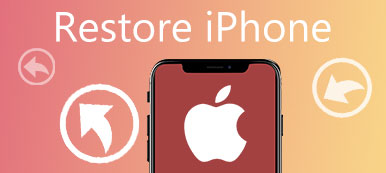¿La computadora funciona lentamente cuando hay múltiples tareas ejecutándose en segundo plano? Tal vez sea el momento de probar la velocidad del disco duro de su computadora. Necesita saber que el disco duro es el cerebro de una computadora, si no funcionó bien, su computadora tampoco funcionará correctamente. Independientemente de que tenga una computadora con Windows o una Mac, puede buscar un probador adecuado para usted a continuación.

- Parte 1. Pruebe la velocidad del disco duro en Windows
- Parte 2. Prueba la velocidad del disco duro en Mac
Parte 1. Pruebe la velocidad del disco duro en Windows
1. HD Tach
HD Tach puede ser el veterano de las herramientas de evaluación comparativa del disco duro que se crea en 2004, pero aún así produce buenos resultados en la prueba de velocidad del disco duro. Funciona bien con Windows Vista, Windows 7, Windows 8 ejecutándose en el modo de compatibilidad de Windows XP.
¿Cómo se utiliza?
paso 1. Descarga HD Tach e instálalo en tu computadora.
paso 2. Abra la carpeta de instalación y haga clic derecho en HD Tach.
paso 3. En la pestaña Compatibilidad, seleccione el modo de compatibilidad como Windows XP (Service Pack 3) y luego haga clic en ejecutar este programa como administrador.
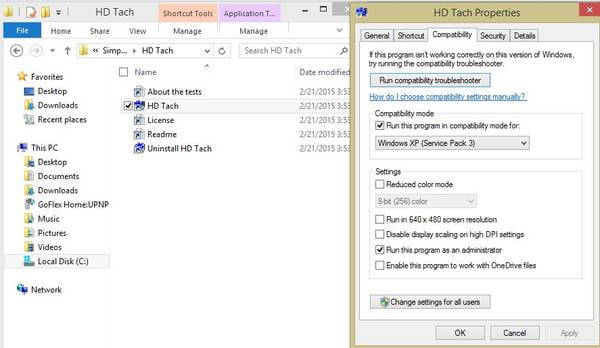
paso 4. Ejecute la aplicación y haga clic en Ejecutar prueba.
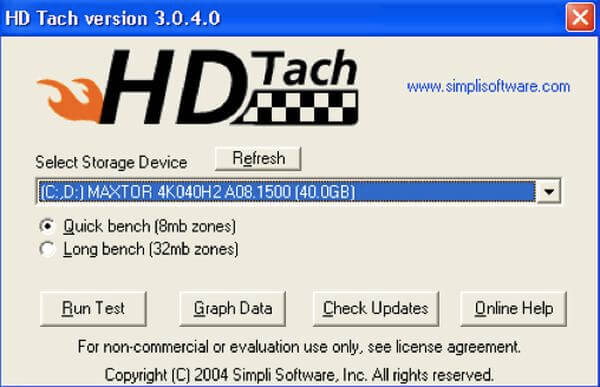
Cuando termine la prueba, verá una pantalla como esta:
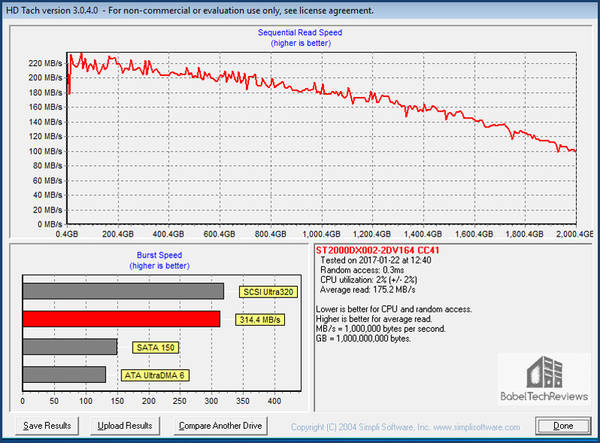
2. CrystalDiskMark
CrystalDiskMark es una popular herramienta de prueba de velocidad de disco duro que puede producir buenos resultados para todo, desde unidades USB a tarjetas de memoria, discos RAM, discos SSD y discos duros mecánicos.
¿Cómo se utiliza?
paso 1. Descarga e instala CrystalDiskMark.
paso 2. Ejecute el programa y realice algunos ajustes como se indica a continuación:
- establecer el tamaño de prueba entre 50MB y 4GB
- establecer el número de pases a ejecutar (más pases producirán resultados más precisos)
- configura la unidad que quieres probar
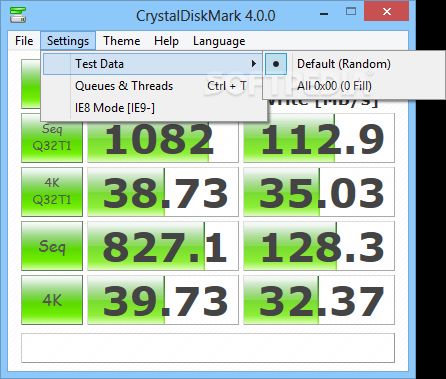
paso 3. Haga clic en TODOS para iniciar la prueba.
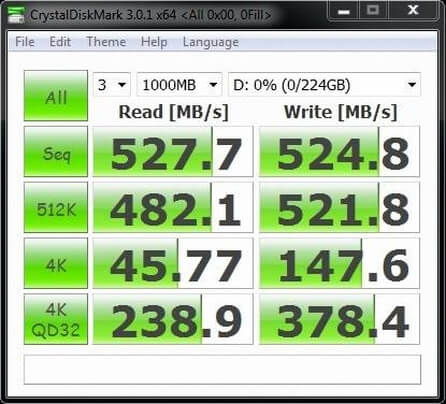
3. Mi velocidad de disco duro
Mi velocidad de disco duro es un monitor de velocidad de disco duro gratuito que puede proporcionar el rendimiento de su disco duro en tiempo real en una ventana pequeña. Puede probar la velocidad del disco duro y guardar las estadísticas en un archivo. Después de instalar esta aplicación, solo tiene que hacer clic derecho en el disco duro para probar su velocidad.
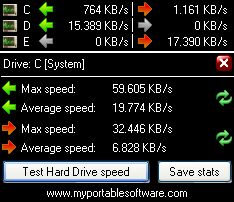
4. Punto de referencia del disco ATTO
Este comprobador de velocidad de disco duro también es popular y utilizado por muchos sitios web de revisión de hardware. Admite E / S superpuestas y su modo de tiempo hace posible la prueba continua.
¿Cómo se utiliza?
paso 1. Descargue ATTO Disk Benchmark e instálelo en su computadora.
paso 2. Ejecutar el Benmark.exe
paso 3. Seleccione la unidad y haga clic en Iniciar.
paso 4. Puede comprobar los resultados una vez finalizada la prueba.
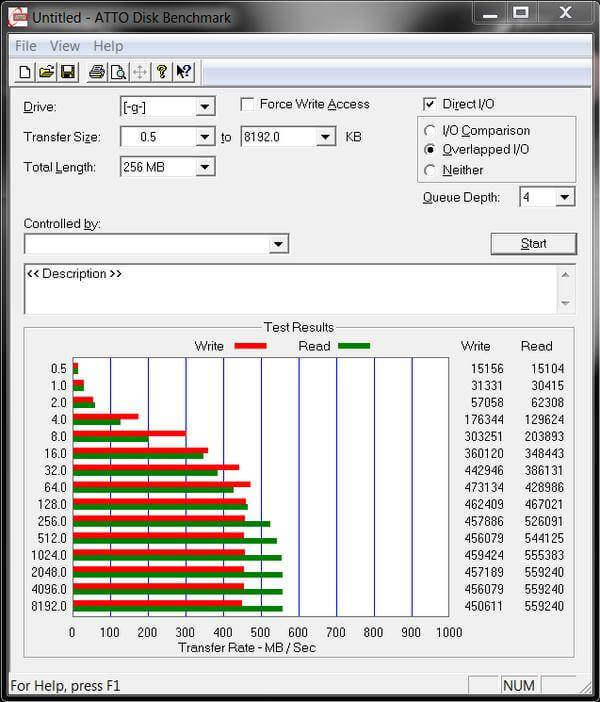
5. Utilidades de almacenamiento de Anvil
Utilidades de almacenamiento de Anvil También es un buen comprobador de velocidad de disco duro para evaluar el rendimiento de lectura y escritura de su HD y SSD. Le permite monitorear y verificar la respuesta de su maquinaria y ver la información del sistema recopilada utilizando Windows Management Instrumentation (WMI). Muestra los resultados de la prueba, incluido el tiempo de respuesta, la velocidad en MB / s y IOPS. Una puntuación total global está en el cuadro amarillo.
¿Cómo se utiliza?
paso 1. Descargue e instale las utilidades de almacenamiento de Anvil.
paso 2. Desempaquetar la aplicación. Detectará y mostrará la información de su computadora en su interfaz.
paso 3. Compruebe la configuración para asegurarse de que todo está configurado correctamente.
paso 4. Haga clic en Iniciar para probar la velocidad del disco duro.
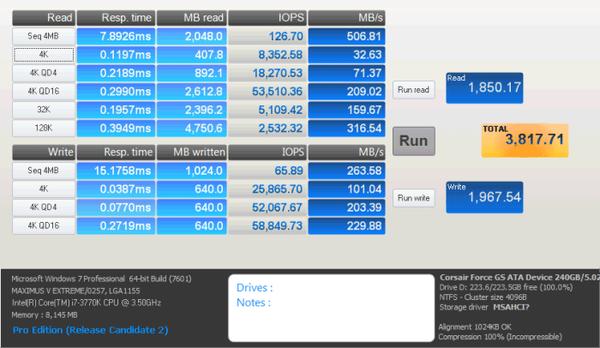
Parte 2. Prueba la velocidad del disco duro en Mac
6. Prueba de velocidad del disco BlackMagic
Este probador de velocidad de disco duro es una de las mejores herramientas que puede utilizar para probar el rendimiento de su disco duro en Mac. Es completamente gratis y se puede descargar desde la Mac APP Store.
¿Cómo se utiliza?
paso 1. Descargue e instale BlackMagic Disk Speed Test.
paso 2. Puede probar la velocidad del disco duro con un solo clic, ya que este programa solo tiene una ventana. Simplemente presione el botón de Inicio y el software probará su unidad.
Si tiene más de una unidad (como una unidad externa), puede navegar a FILE> SELECT TARTGET DRIVE para elegir la unidad que desea probar. También puede elegir la unidad de destino mediante las teclas de acceso rápido CTRL + CLIC o hacer clic con el botón derecho del ratón para abrir un pequeño menú.
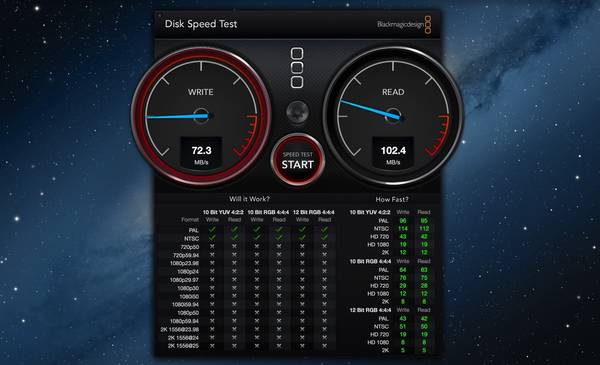
7. NovaBench
La versión básica de NovaBench También es gratis, puede actualizar a Pro para tener acceso a más herramientas si encuentra útil esta aplicación. Puede descargarlo desde su sitio web oficial o desde la tienda de aplicaciones de Mac.
¿Cómo se utiliza?
paso 1. Descargue e instale NovaBench en Mac.
paso 2. Cierre todas las demás aplicaciones antes de usar este programa para probar la velocidad del disco duro.
paso 3. Inicie la aplicación y elija Iniciar prueba en la pantalla de inicio. Luego, NovaBench continuará con la prueba.
paso 4. Una vez finalizada la prueba, obtendrá un resultado como el siguiente.
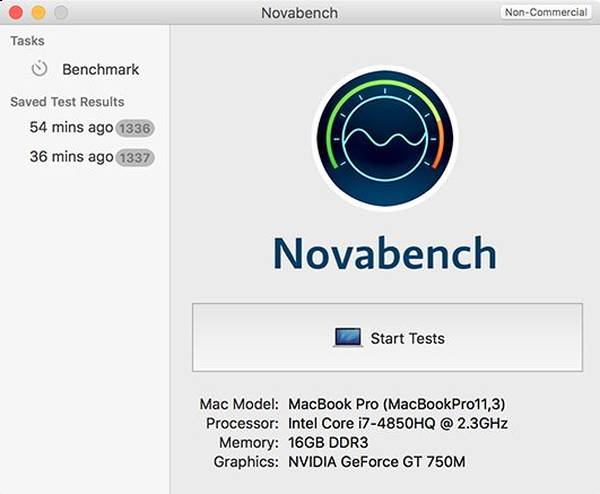
8. Parkdale
Parkdale puede obtener la velocidad de lectura y escritura de sus discos duros, dispositivos cdrom y servidores de red en kilobytes, megabytes o incluso gigabytes por segundo. Está disponible para Windows y Mac y puede probar la velocidad de su disco duro en tres modos diferentes, desde fácil a avanzado.
¿Cómo se utiliza?
paso 1. Descargar e instalar Parkdale.
paso 2. Ejecute la aplicación y seleccione la unidad en la que desea probar la velocidad, luego elija el modo que desee para comenzar la prueba.
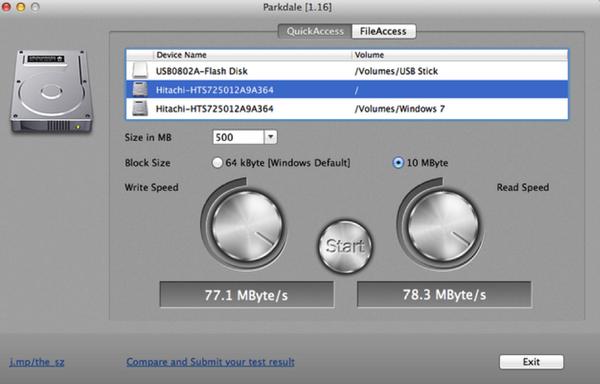
9. Geekbench
Geekbench es un punto de referencia de procesador multiplataforma que puede medir la velocidad del disco duro y el rendimiento de su computadora. La última versión de Geekbench 4 está disponible para Mac, Windows, Linux, Android e iOS.
Modo de empleo:
paso 1. Descarga e instala Geekbench en tu Mac.
paso 2. Ejecute Geekbench y haga clic en Ejecutar puntos de referencia. Si está utilizando la versión de prueba gratuita, estará limitado al modo de bit 32. Si lo compras, puedes usar el modo 64-bit.
paso 3. Una vez que finalice la prueba, verá sus resultados como se muestra a continuación:
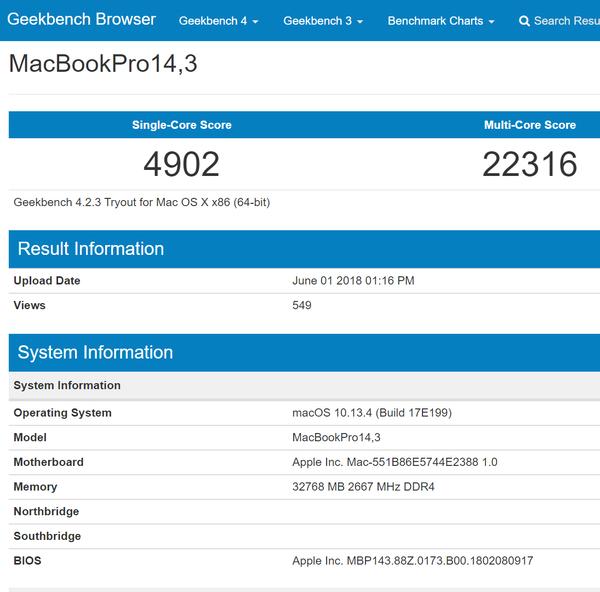
10. DiskMark
DiskMark puede comparar el rendimiento de su flash (pen / usb), estado sólido, unidades de disco duro en tan solo 60 segundos. Realiza pruebas de velocidad del mundo real y muestra los resultados de la velocidad de lectura / escritura secuencial y la velocidad de lectura / escritura aleatoria. La velocidad de lectura / escritura secuencial refleja el rendimiento de su disco duro cuando copia archivos grandes. La velocidad de lectura / escritura aleatoria refleja el rendimiento del disco duro cuando abre o utiliza programas para leer y escribir muchos archivos en el disco. DiskMark es muy fácil de usar, verá los resultados de la prueba como se muestra a continuación.
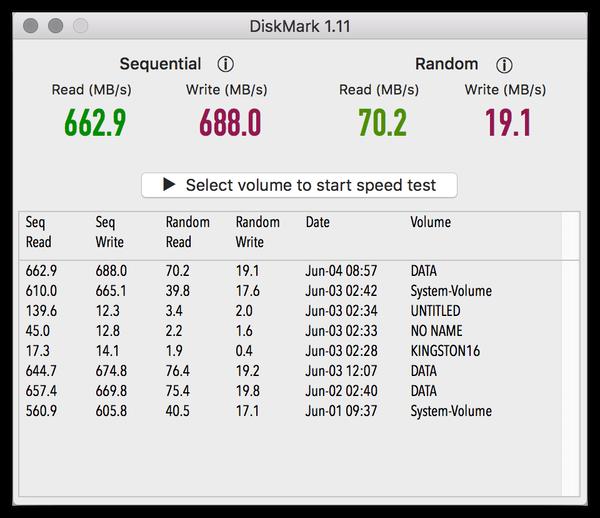
Amplíe la lectura: acelere su Mac con Apeaksoft Mac Cleaner
Si quieres mantener el buen rendimiento de tu Mac, Apeaksoft Mac Cleaner Será una buena opción. Puede ayudarlo a eliminar archivos no deseados / innecesarios / grandes, controlar el estado del hardware y acelerar el sistema Mac fácilmente.
Si el resultado de la prueba muestra que su disco duro es un poco lento, Mac Cleaner le hará un favor para mantener su sistema Mac en buen estado. ¡Darle una oportunidad!



 iPhone Data Recovery
iPhone Data Recovery Recuperación del sistema de iOS
Recuperación del sistema de iOS Respaldo y restauración de datos de iOS
Respaldo y restauración de datos de iOS Grabadora de pantalla iOS
Grabadora de pantalla iOS MobieTrans
MobieTrans Transferencia de iPhone
Transferencia de iPhone borrador de iPhone
borrador de iPhone Transferencia de WhatsApp
Transferencia de WhatsApp Desbloqueador de iOS
Desbloqueador de iOS Convertidor HEIC gratuito
Convertidor HEIC gratuito Cambiador de ubicación de iPhone
Cambiador de ubicación de iPhone Recuperación de Android
Recuperación de Android Extracción de datos de Android rotos
Extracción de datos de Android rotos Respaldo y restauración de datos de Android
Respaldo y restauración de datos de Android Transferencia de teléfono
Transferencia de teléfono Recuperación de datos
Recuperación de datos Blu-ray
Blu-ray Mac Cleaner
Mac Cleaner DVD Creator
DVD Creator PDF Converter Ultimate
PDF Converter Ultimate Restablecer contraseña de Windows
Restablecer contraseña de Windows Espejo del teléfono
Espejo del teléfono Video Converter Ultimate
Video Converter Ultimate Editor de vídeo
Editor de vídeo Grabador de pantalla
Grabador de pantalla PPT to Video Converter
PPT to Video Converter slideshow Maker
slideshow Maker Video Converter gratuito
Video Converter gratuito Grabador de pantalla gratis
Grabador de pantalla gratis Convertidor HEIC gratuito
Convertidor HEIC gratuito Compresor de video gratis
Compresor de video gratis Compresor de PDF gratis
Compresor de PDF gratis Free Audio Converter
Free Audio Converter Grabador de audio gratuito
Grabador de audio gratuito Video Joiner gratuito
Video Joiner gratuito Compresor de imagen libre
Compresor de imagen libre Borrador de fondo gratis
Borrador de fondo gratis Mejorador de imagen gratuito
Mejorador de imagen gratuito Eliminador de marcas de agua gratis
Eliminador de marcas de agua gratis bloqueo de pantalla del iPhone
bloqueo de pantalla del iPhone Puzzle Game Cube
Puzzle Game Cube